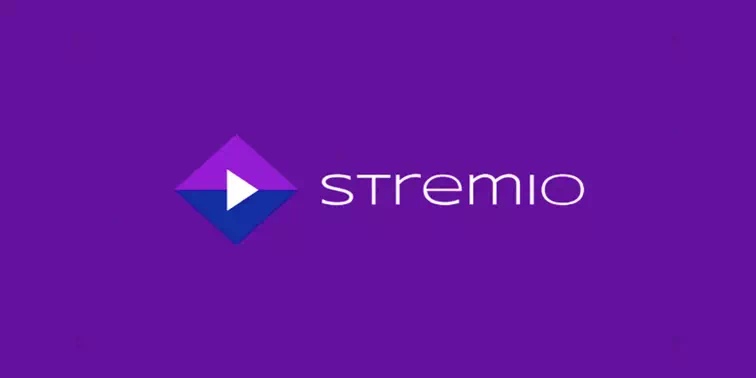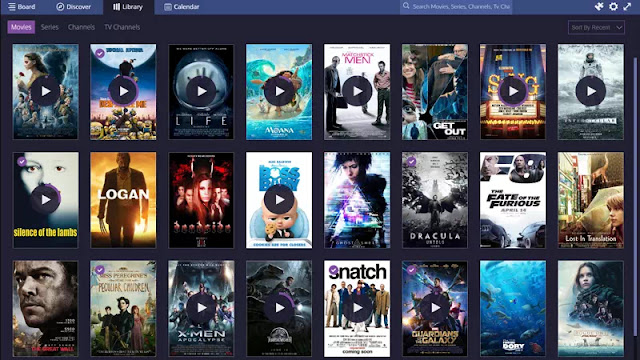Cara Instal dan Menggunakan Stremio di Linux
Berikut panduan cara instal dan menggunakan Stremio di Linux Ubuntu, Debian, Arch Linux dan Fedora. Stremio adalah media center yang memungkinkan pengguna untuk menonton film, acara TV, dan bahkan video YouTube secara instan. Ini juga mendukung DLNA dan banyak fitur lainnya.
Aplikasi Stremio tersedia untuk berbagai macam sistem operasi Linux melalui situs web resmi Stremio. Sistem operasi yang didukung adalah Ubuntu, Debian, Arch Linux, Manjaro, serta semua OS Linux yang mendukung Flatpak.
Baca juga: Cara Instal Vidiot di Linux
Cara Instal Stremio di Linux
Sebelum Agan bisa menggunakan aplikasi Stremio di Linux, Agan harus menginstalnya terlebih dahulu. Untuk memulai proses instalasi Stremio di komputer Linux Agan, Agan harus membuka jendela terminal.
Agan dapat meluncurkan terminal dengan menekan Ctrl+Alt+T pada keyboard. Atau, cari "Terminal" di menu aplikasi dan luncurkan seperti itu.
Dengan jendela terminal terbuka, instalasi dapat dimulai. Dengan menggunakan petunjuk di bawah ini yang sesuai dengan OS yang Agan gunakan.
Cara Instal Stremio di Ubuntu
Ada paket DEB yang tersedia untuk pengguna Ubuntu. Karena itu, ini mungkin tidak berfungsi pada setiap rilis Ubuntu. Jika Agan menggunakan Ubuntu versi 21.10 atau lebih baru, mungkin yang terbaik adalah menginstal Stremio melalui Flatpak.
Untuk mendapatkan paket DEB terbaru untuk Stremio di PC Ubuntu Agan, gunakan perintah unduhan wget berikut.
Setelah unduhan selesai, Agan dapat menginstal Stremio di Ubuntu menggunakan perintah apt install.
Cara Instal Stremio di Debian
Jika Agan menggunakan Debian, Agan akan dapat mengaktifkan dan menjalankan aplikasi Stremio menggunakan paket DEB resmi di situs web mereka. Untuk mendapatkan paket Stremio DEB, gunakan perintah unduhan wget berikut.
Ketika unduhan selesai, gunakan perintah dpkg untuk mengatur paket Stremio DEB pada sistem Debian Agan.
Setelah paket diinstal pada komputer Agan, Agan harus memperbaiki masalah dependency yang mungkin muncul selama proses instalasi dengan perintah berikut:
Cara Instal Stremio di Arch Linux
Stremio ada di Arch Linux serta Manjaro (yang didasarkan pada Arch) melalui AUR. Agar aplikasi berfungsi melalui AUR, Agan harus menyiapkan Trizen AUR helper. Program ini akan mengotomatiskan instalasi aplikasi AUR.
git clone https://aur.archlinux.org/trizen.git
cd trizen/
makepkg -sri
Dengan aplikasi Trizen yang berjalan di sistem Agan, instal rilis terbaru Stremio di komputer Agan menggunakan perintah trizen -S di jendela terminal.
Cara Instal Stremio di Fedora
Aplikasi Stremio tidak mendukung Fedora melalui situs web mereka. Namun, aplikasi Stremio ini ada di repositori perangkat lunak Fedora resmi, jadi tidak masalah. Untuk membuat Stremio bekerja pada sistem Fedora Agan, gunakan perintah install dnf berikut.
Cara Menggunakan Stremio di Linux
Untuk menggunakan Stremio di Linux, ikuti petunjuk langkah demi langkah di bawah ini.
Langkah 1: Luncurkan Stremio melalui menu aplikasi. Saat aplikasi terbuka, Agan akan melihat halaman pendaftaran. Stremio mengharuskan pengguna mendaftar sebelum menggunakan aplikasi.
Untuk mendaftar, klik tombol Facebook atau masukkan info Agan di kotak teks.
Langkah 2: Jika Agan telah memilih tombol Facebook, Agan akan melihat profil Agan dan tombol login. Pilih tombol login untuk mengakses Stremio.
Langkah 3: Begitu berada di dalam Stremio, Agan akan melihat halaman selamat datang diikuti oleh banyak pilihan film dan TV. Pilih film atau acara TV yang ingin Agan tonton.
Langkah 4: Setelah memilih apa yang ingin Agan tonton, Agan akan melihat deskripsi film atau acara TV, diikuti dengan tombol untuk menonton trailer, dll. Pilih tombol trailer untuk melihat trailer.
Langkah 5: Setelah Agan melihat trailernya, Agan dapat membeli film untuk menontonnya di Stremio. Untuk melakukannya, lihat salah satu dari banyak opsi pembelian di sebelah kanan film atau serial TV.
Langkah 6: Setelah membeli film atau serial TV yang ingin Agan tonton di pusat media Stremio, klik tombol "Add to Library" untuk menambahkannya ke perpustakaan Agan. Dari sana, Agan bebas menonton konten yang Agan beli di Stremio.
Demikianlah tutorial cara menggunakan Stremio di Linux. Saya harap artikel ini membantu Agan! Terima kasih atas kunjungannya dan jangan lupa jika artikel ini dirasa bermanfaat, silahkan share juga ke teman-teman Agan yach.